En las Chromebook, no todos los navegadores manejan los sitios web de la misma manera, y si no son compatibles con tu sistema operativo o navegador, puede que te nieguen el acceso. Afortunadamente, puedes engañar al agente de usuario en Chrome OS para que parezca que usas un sistema completamente diferente.
Los sitios web identifican las conexiones entrantes por su agente de usuario. Una línea de texto enviada en el encabezado HTTPS con el nombre del navegador, la versión y el sistema operativo. La razón por la que hacen esto es para determinar cómo representar la página específica de tu dispositivo.
Uno de los usos más comunes es diferenciar la vista del escritorio de un diseño móvil. Sin embargo, a veces es posible que debas “engañar” al agente de usuario para ir a un sitio que afirma que es incompatible con tu navegador.
Cómo cambiar tu agente de usuario en Chromebook
Para comenzar, debes abrir Chrome, haz clic en los tres puntos y luego selecciona Más herramientas. Después, selecciona la opción Herramientas para desarrolladores. Alternativamente, puedes presionar CTRL + SHIFT + I en el teclado.
Ahora tienes que hacer clic en «Condiciones de red». Está ubicado en la parte inferior del panel Herramientas para desarrolladores.
Haz clic en la pestaña “Condiciones de red” en la parte inferior del panel Herramientas para desarrolladores.
Si no ves esta opción, debes hacer clic en el ícono de menú. Luego selecciona Más herramientas y hacer clic en Condiciones de red para poder habilitar dicha opción.
En la sección Agente de usuario, desmarca la opción «Seleccionar automáticamente».
Del mismo modo, Chrome ofrece una larga lista de plantillas de agente de usuario pre configuradas que puedes seleccionar en el menú desplegable.
Si hay un agente de usuario específico que deseas utilizar y que no aparece en el menú desplegable, puedes copiar y pegar uno personalizado en el campo de texto que está en la parte posterior del menú desplegable.
Después, con el panel de la “Herramienta para desarrolladores” todavía abierto en la pestaña actual, ve a cualquier sitio web y el agente de usuario se configurará en el personalizado que especificaste; hasta que cierres las Herramientas para desarrolladores.
¡Incluso puedes ser un poco creativo con el agente de usuario!
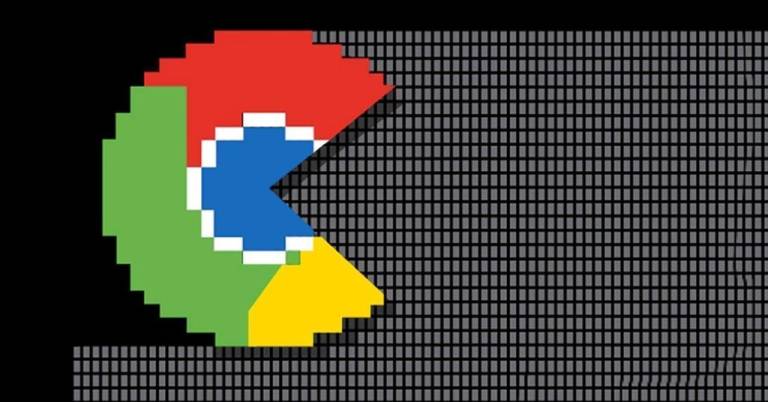
La suplantación de identidad de agente de usuario es una configuración temporal que permanece activa solo mientras el apartado de “Herramientas de desarrolladores” está abierto y en la pestaña actual. Después de cerrar dicha herramienta para desarrolladores, tu agente de usuario vuelve a la selección predeterminada de Chrome.
Por esta razón, es una solución temporal pero no definitiva para suplantar la identidad del agente de usuario. Así que si te molesta tener que tener una pestaña o ventana de más con las herramientas abiertas, no tendrás otra opción sino aceptar que no puedes entrar a sitios no compatibles con el sistema operativo Chrome OS.
De esta manera, este pequeño truco te va a ayudar a acceder a los sitios restringidos y ya no tendrás restricciones mientras la herramienta para desarrolladores está abierta.


¿Tienes alguna pregunta o problema relacionado con el tema del artículo? Queremos ayudarte.
Deja un comentario con tu problema o pregunta. Leemos y respondemos todos los comentarios, aunque a veces podamos tardar un poco debido al volumen que recibimos. Además, si tu consulta inspira la escritura de un artículo, te notificaremos por email cuando lo publiquemos.
*Moderamos los comentarios para evitar spam.
¡Gracias por enriquecer nuestra comunidad con tu participación!